Hoe WhatsApp-berichten lezen zonder de afzender te waarschuwen
Iedereen wil die gevreesde dubbele blauwe vinkjes in WhatsApp ontwijken. Je weet wel, de leesbevestigingen die de afzender laten weten dat je hun berichten hebt gelezen en je subtiel onder druk zetten om onmiddellijk te reageren.
Gelukkig bestaan er bepaalde technieken waarmee je WhatsApp-berichten discreet kunt doorlezen zonder dat de afzender van het bericht weet dat je dat hebt gedaan. Het is mij een genoegen je deze methoden nu voor te stellen.
Vliegtuigmodus inschakelen
Een eenvoudige methode houdt in dat je de vliegtuigmodus inschakelt op je mobiele apparaat voordat je nieuwe WhatsApp-berichten leest. Hierdoor wordt de applicatie losgekoppeld van het netwerk, waardoor de gebruiker zijn opgeslagen berichten rechtstreeks vanuit de cache van het programma kan openen.
Hoewel WhatsApp de status van een bericht automatisch bijwerkt wanneer de verbinding wordt hersteld, kan het inschakelen van de vliegtuigmodus via het bedieningscentrum door op het vliegtuigpictogram te tikken voorkomen dat dit gebeurt, waardoor de privacy met betrekking tot het lezen van berichten behouden blijft totdat de gebruiker ervoor kiest zijn apparaat handmatig opnieuw te activeren.
Om de vliegtuigmodus op een Android-toestel te activeren, kun je de volgende stappen uitvoeren:1. Veeg omlaag over het meldingenpaneel.2. Tik op het vliegtuigpictogram in het paneel.
Een WhatsApp-widget toevoegen aan je startscherm
In de context van het gebruik van mobiele apparaten verwijst een widget naar een compact, zelfstandig grafisch gebruikersinterface-element dat dient als deelvenster binnen een grotere applicatie of het dashboard van een besturingssysteem. Hiermee kunnen gebruikers bepaalde functies of functionaliteiten van een bepaalde softwareapplicatie rechtstreeks vanaf het startscherm van hun apparaat openen en manipuleren, zonder dat het programma zelf volledig hoeft te worden uitgevoerd. Iemand kan bijvoorbeeld een WhatsApp-widget installeren op het startscherm van zijn smartphone om een glimp op te vangen van de meldingen van berichten die nog in behandeling zijn.
Hoewel zowel Android- als iOS-apparaten widgets voor WhatsApp ondersteunen, is er een verschil in hun functionaliteit. De WhatsApp-widget op iOS geeft alleen de bovenste vier chat- en statuspictogrammen weer, terwijl die op Android de laatste vier ongelezen berichten weergeeft.
Om een WhatsApp-widget toe te voegen aan het startscherm van een Android-apparaat, moet je de volgende stappen volgen:1. Plaats de cursor op het huidige startscherm totdat er een plusteken (\+) verschijnt.2. Tik één keer op de startknop.3. Zoek de optie “Widget” in de linkerbenedenhoek van het scherm.4. Navigeer door de beschikbare opties door naar beneden te scrollen en uiteindelijk de selectie “WhatsApp” te vinden.5. Eenmaal gevonden, raak je de tekst “4x2” aan die naast de knop “Toevoegen” staat.6. Tik op de knop “Widget”.De gewenste widget zou nu zichtbaar moeten zijn op het startscherm.
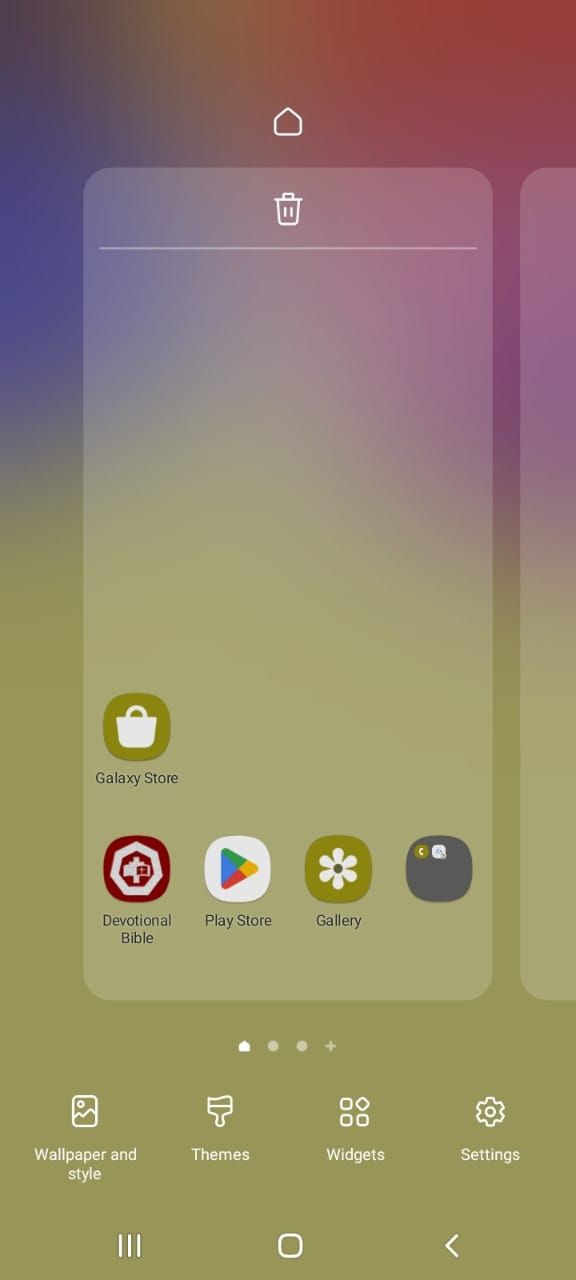
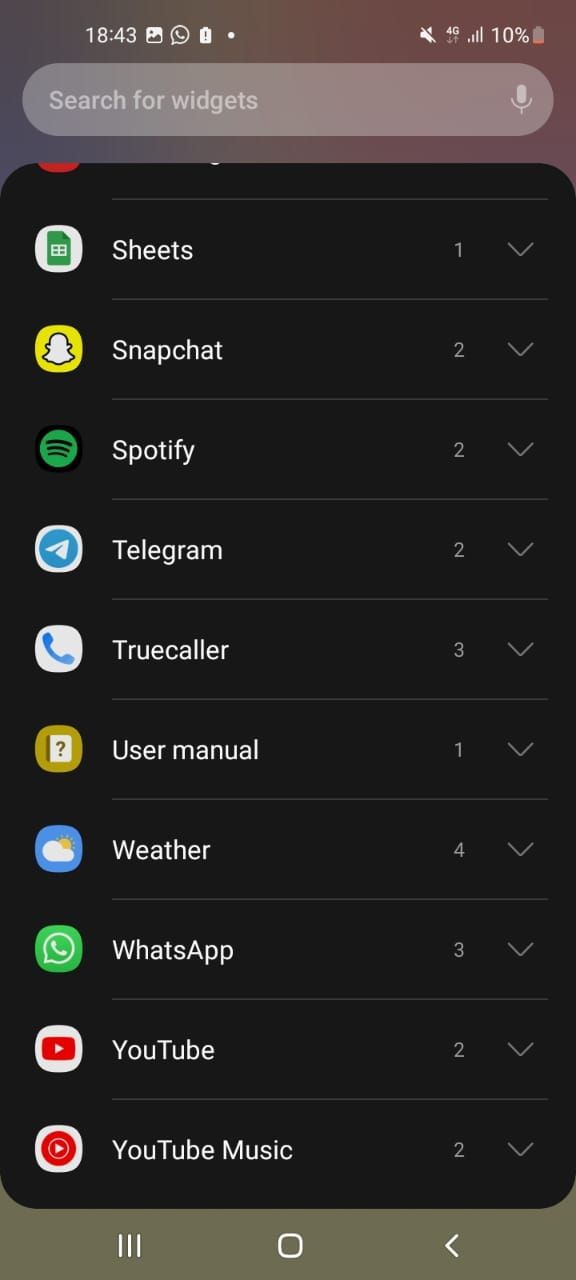
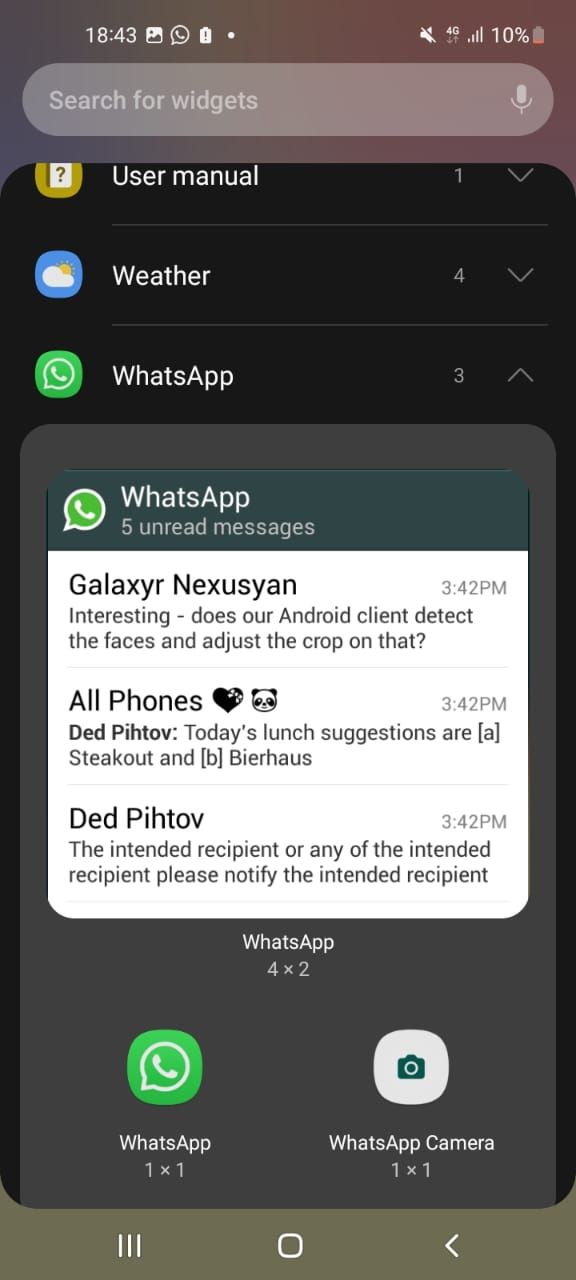
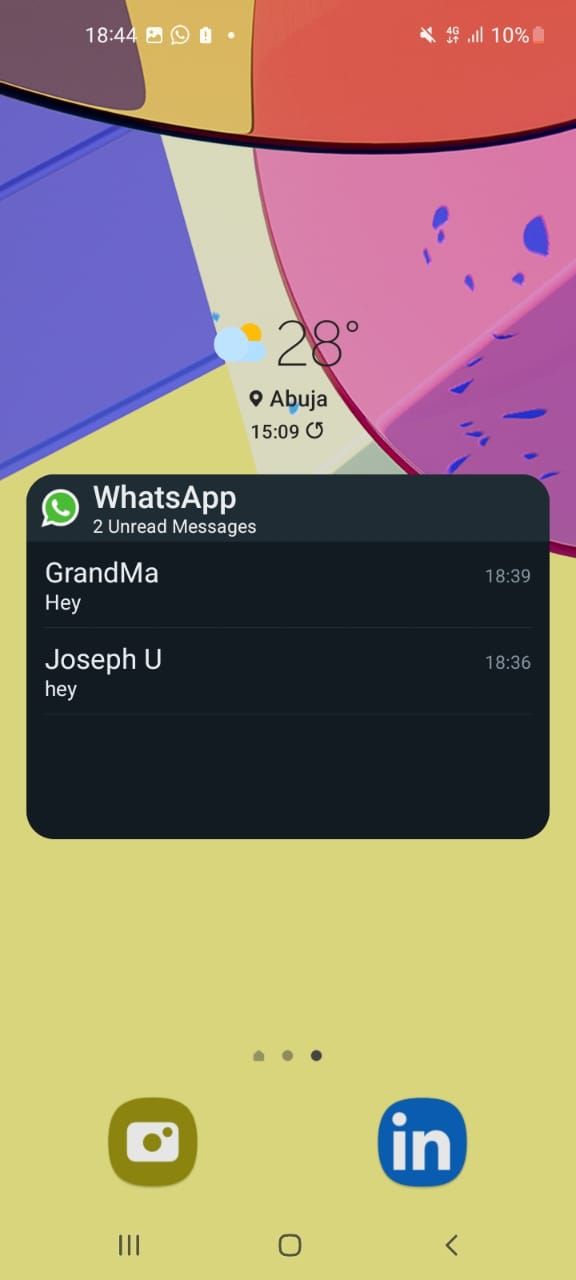 Sluiten
Sluiten
Leesbevestigingen uitschakelen
Leesbevestigingen uitschakelen op WhatsApp kan worden bereikt door naar de privacy-instellingen te gaan in de applicatie zelf. Je moet navigeren naar de optie “Privacy”, de instelling “Ontvangstbevestiging lezen” zoeken en deze uitschakelen. Deze actie zal resulteren in het verwijderen van het opvallende blauwe vinkje, dat anders zou aangeven dat de ontvanger het bericht heeft bekeken, en het vervangen door een minder opvallend grijs alternatief.
Houd er rekening mee dat je door het uitvoeren van deze actie niet langer de mogelijkheid hebt om leesbevestigingen van anderen te bekijken, met uitzondering van die binnen groepsgesprekken.

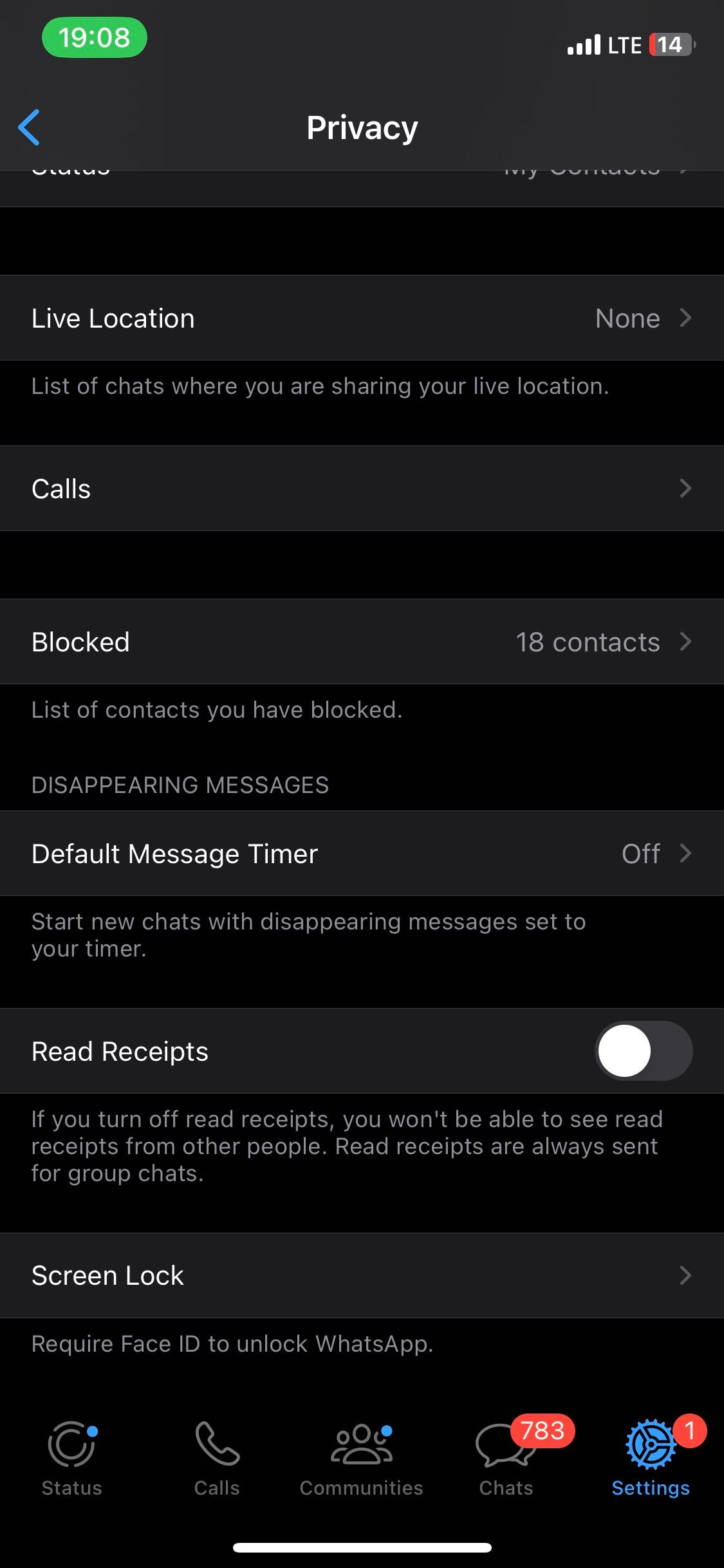
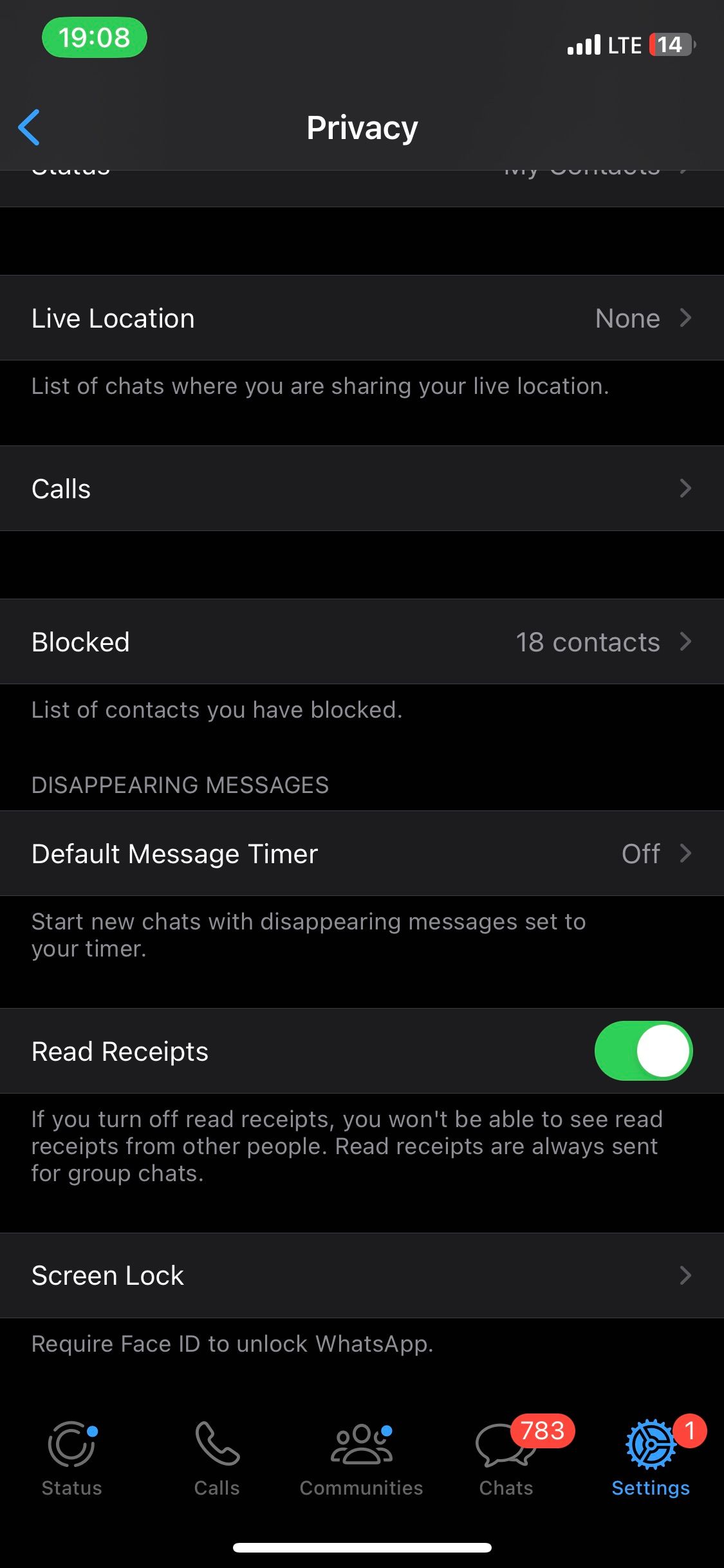 Sluiten
Sluiten
Berichten lezen via de meldingsbalk
Een elegante methode om discreet berichten te bekijken, is door gebruik te maken van de functionaliteit van de meldingsbalk als deze op je apparaat is geactiveerd. Door gebruik te maken van deze functie kun je inkomende WhatsApp-berichten bekijken zonder de applicatie te hoeven activeren.
Om de voorbeeldweergave van meldingen in te schakelen in het instellingenmenu van je apparaat, navigeer je naar de sectie “Meldingen” binnen de applicatie “Instellingen”. Schakel daar de optie “Voorvertoningen weergeven” in. Afhankelijk van het gewenste privacyniveau kun je ervoor kiezen om previews “Altijd” weer te geven, zodat anderen je meldingen kunnen bekijken wanneer je telefoon ontgrendeld is, of alleen “Wanneer ontgrendeld”, waardoor de toegang wordt beperkt tot wanneer je apparaat veilig is vergrendeld.
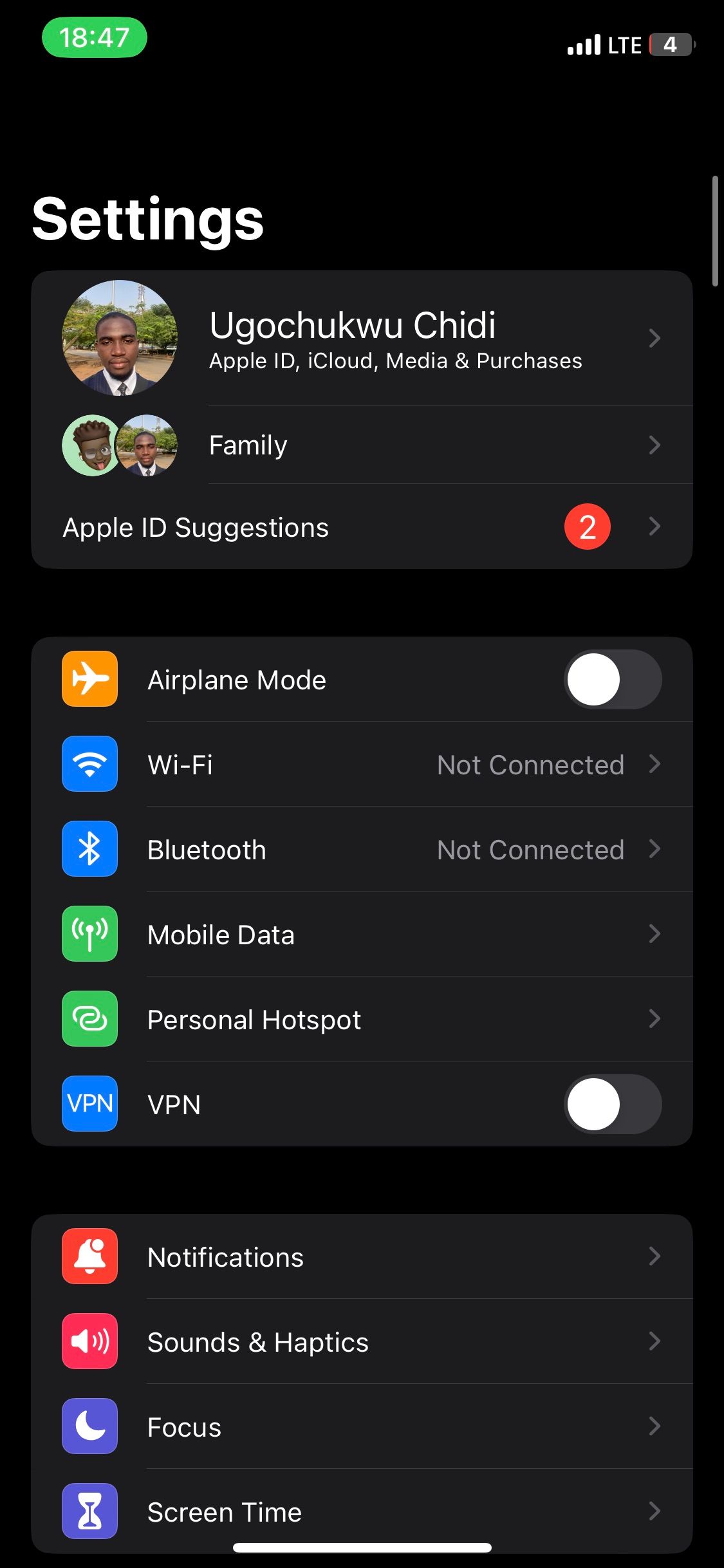
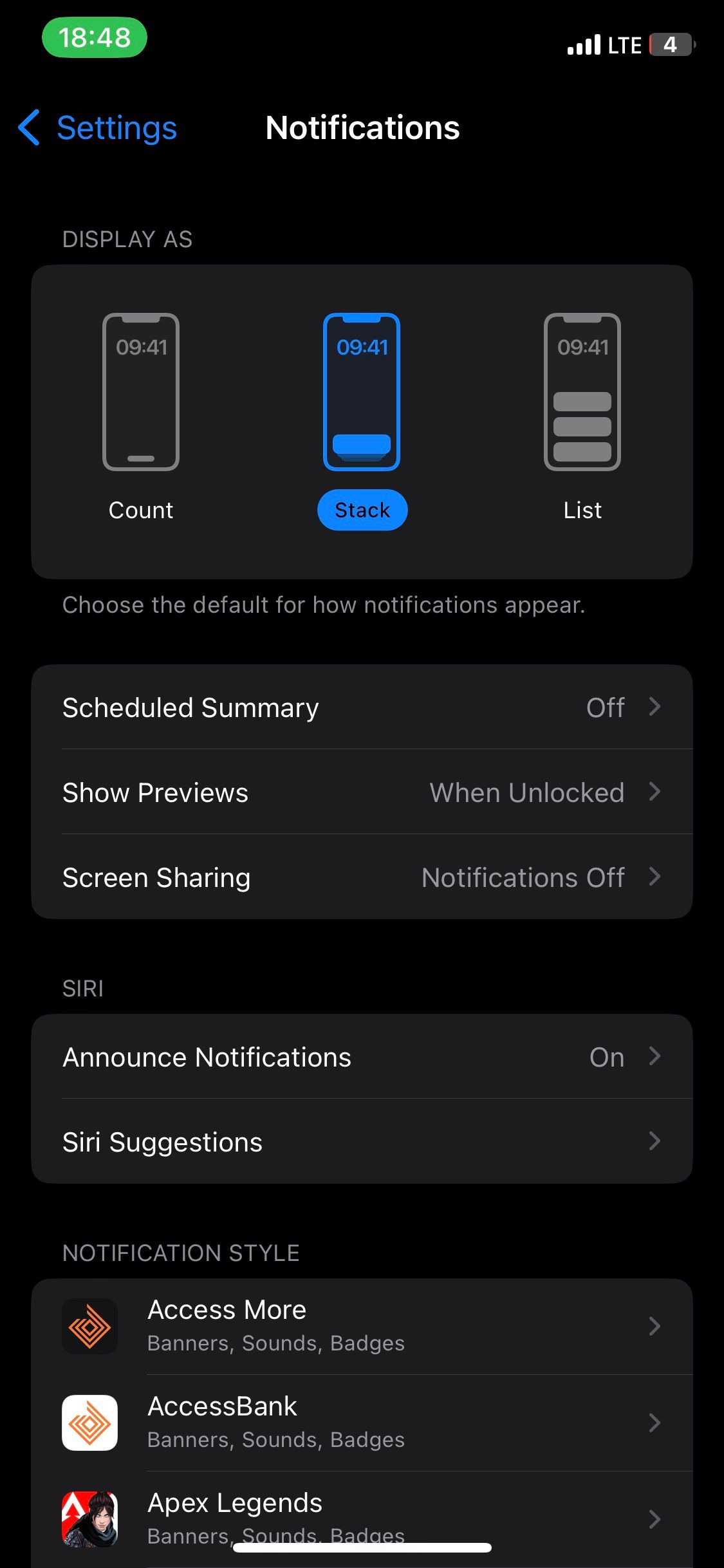
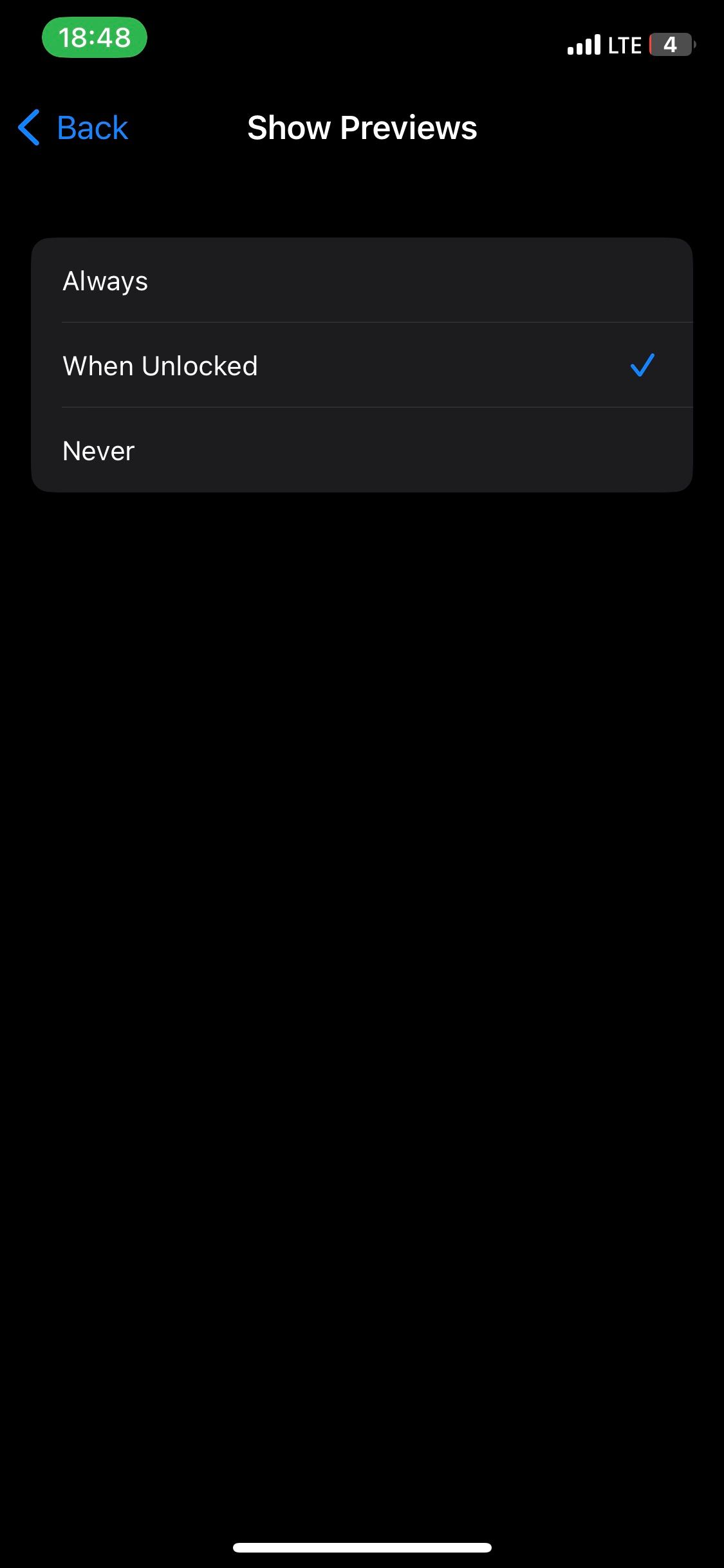
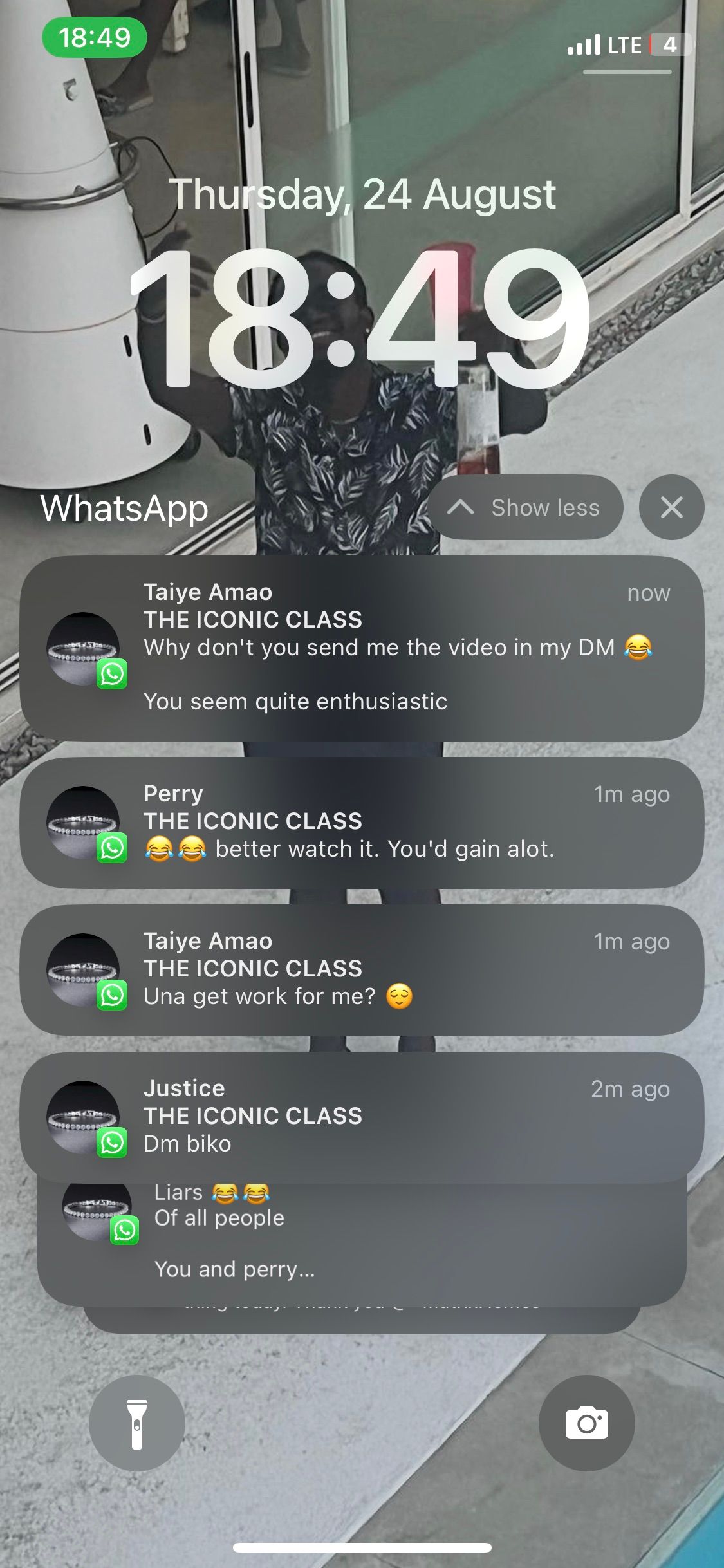 Sluiten
Sluiten
Berichten lezen met 3D/Haptische Aanraking voor iOS
Deze functie is exclusief voor bezitters van Apple-apparaten die gebruikmaken van het iOS-platform. Deze mensen hebben toegang tot 3D Touch of Haptic Touch functionaliteit via hun apparaten, waardoor ze berichten kunnen lezen door gedurende langere tijd druk uit te oefenen. Het is belangrijk om te weten dat 3D Touch beschikbaar is op iPhones van de 6s tot en met de XS, terwijl Haptic Touch operationeel wordt met de iPhone XR en alle volgende generaties.
Door de 3D/Haptic Touch-functie te gebruiken, krijg je gemakkelijk toegang tot berichten, zelfs als de meldingsvoorvertoning is uitgeschakeld. Door simpelweg druk uit te oefenen op een melding, kun je een voorbeeld van de inhoud bekijken en direct reageren via de geïntegreerde applicatie, zodat je niet tussen applicaties hoeft te schakelen.
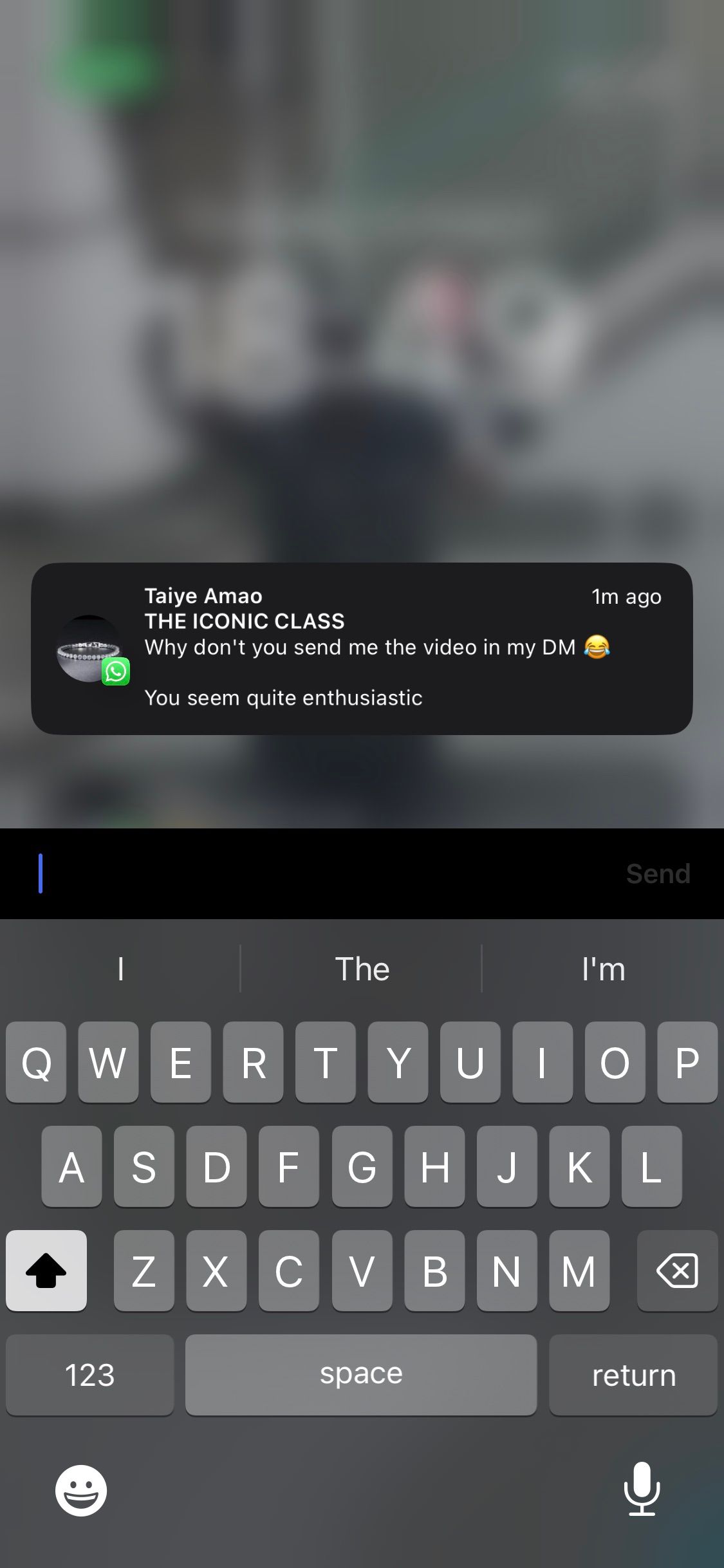
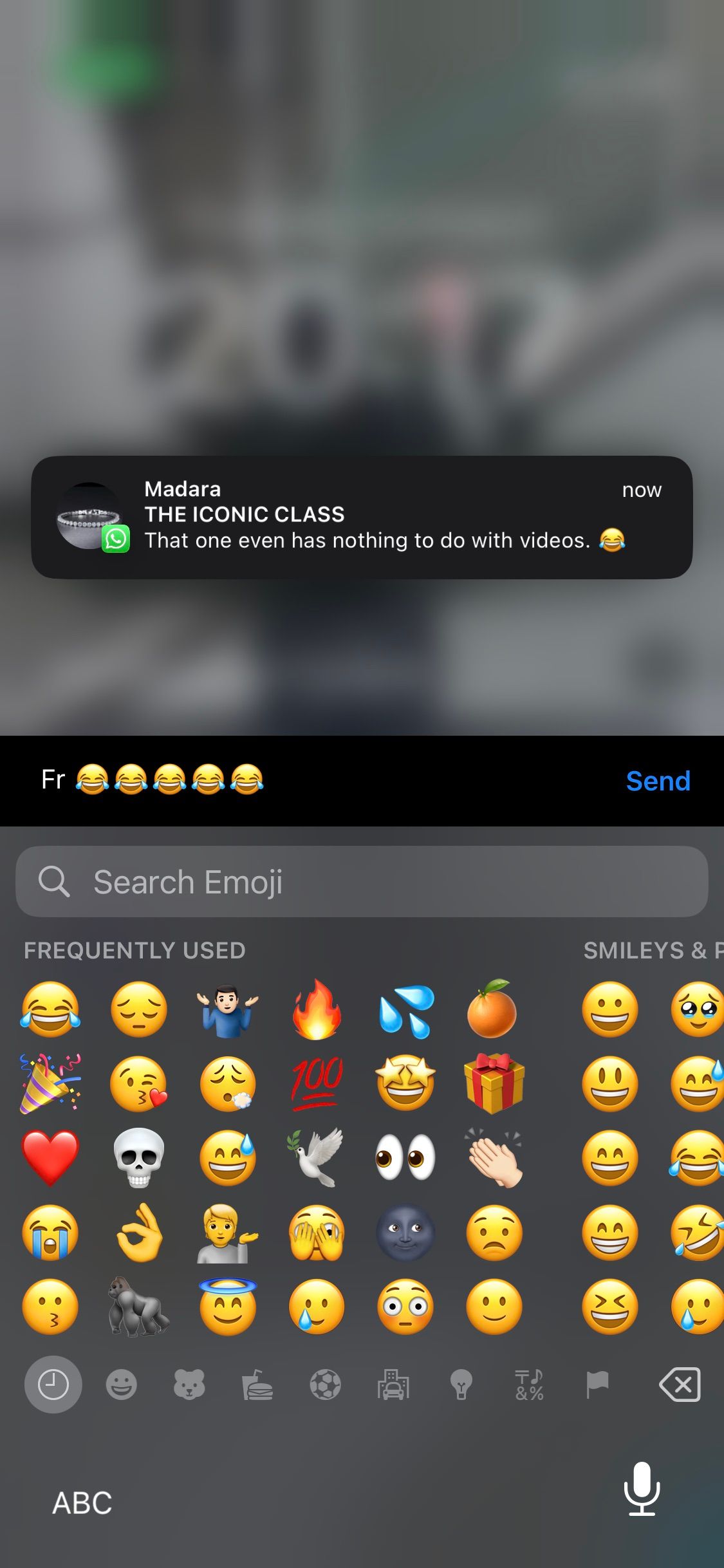 Sluiten
Sluiten
WhatsApp-berichten lezen zonder ze te openen
In het snelle digitale tijdperk van tegenwoordig wordt steeds meer verwacht dat berichten onmiddellijk worden beantwoord. Door gebruik te maken van de hier gedemonstreerde technieken kun je echter vrijelijk berichten lezen en beantwoorden op een moment dat het jou uitkomt. Hoewel elke methode nadelen heeft, kan men met elke optie experimenteren en bepalen welke het beste bij zijn of haar voorkeuren past.